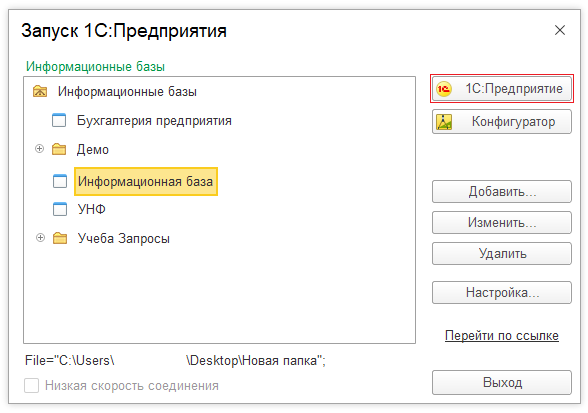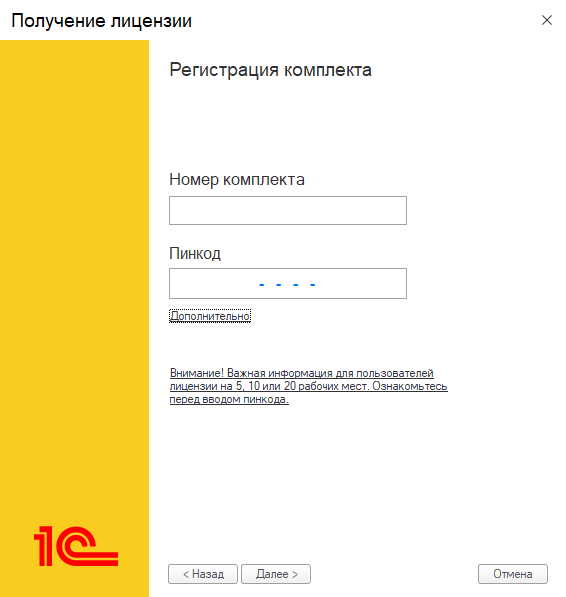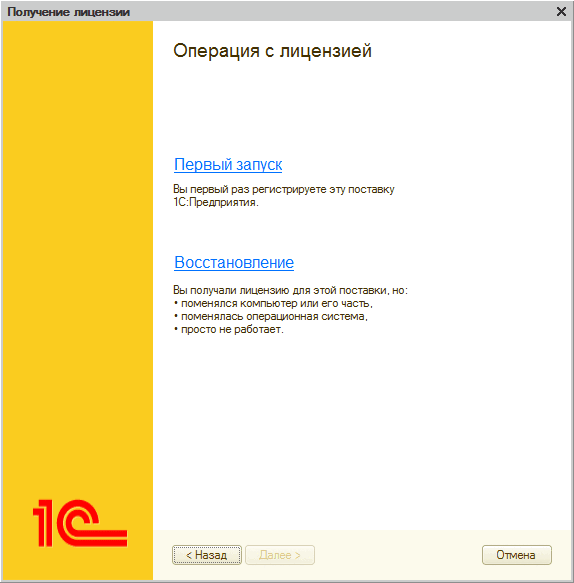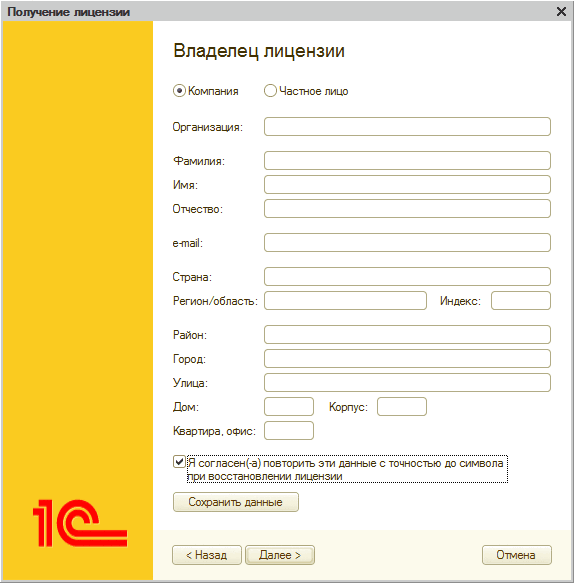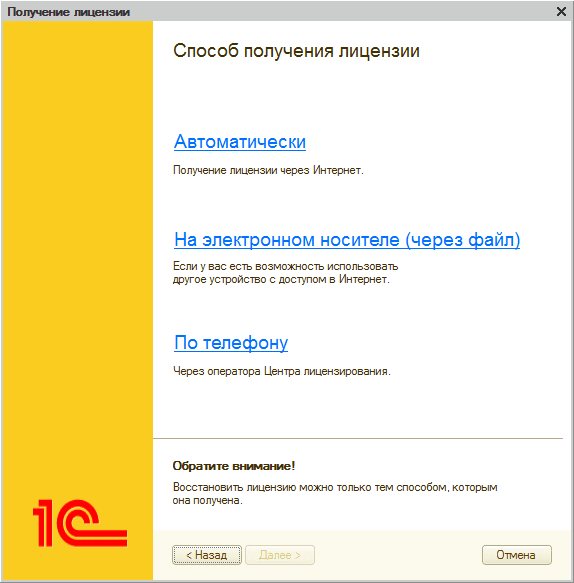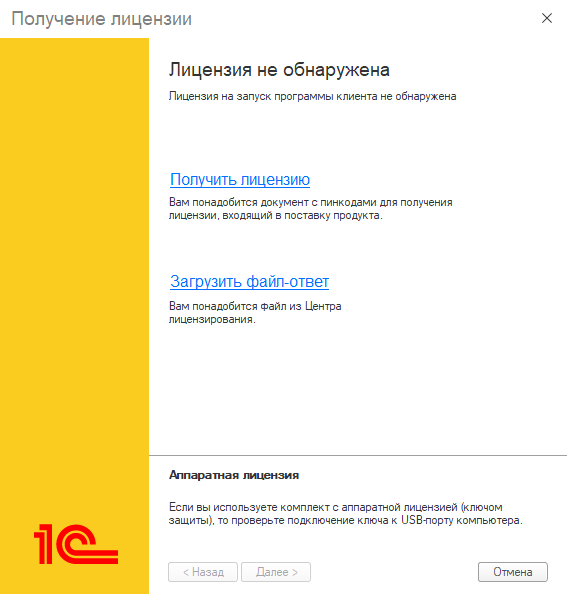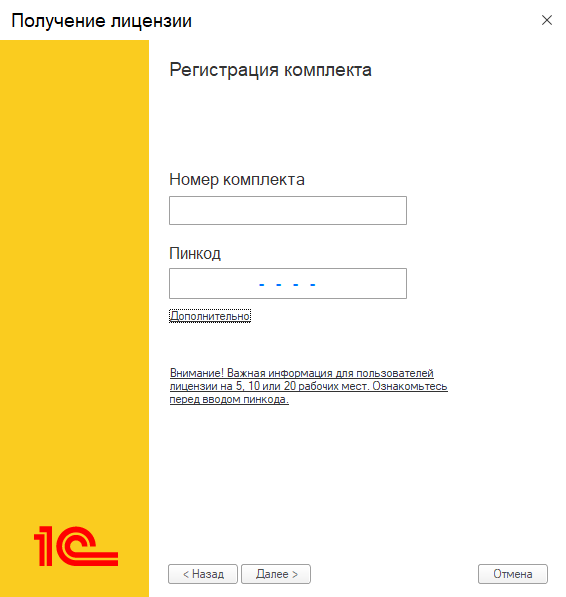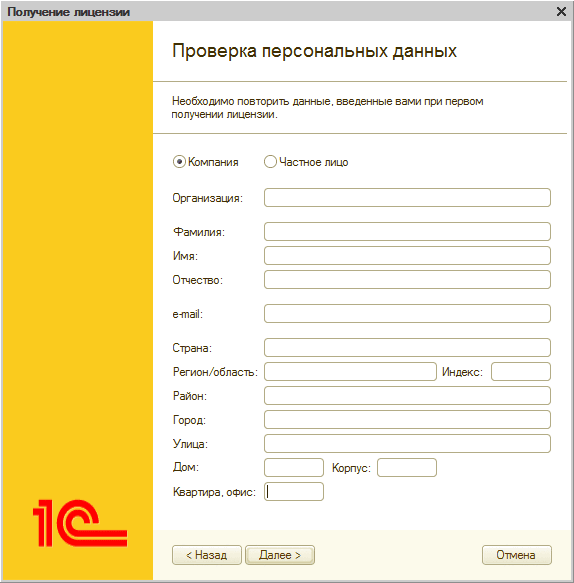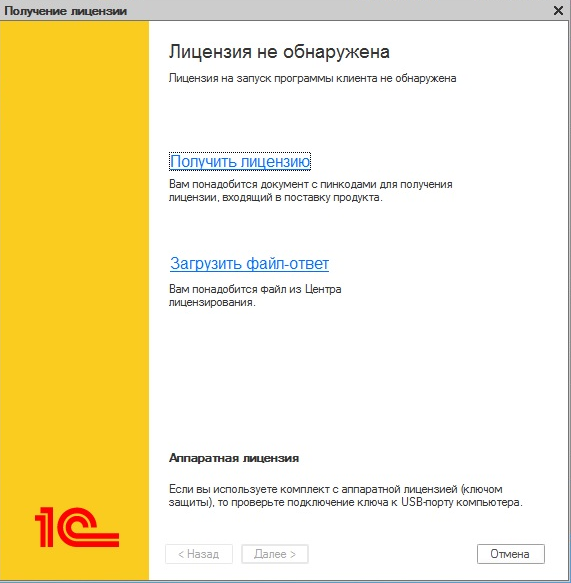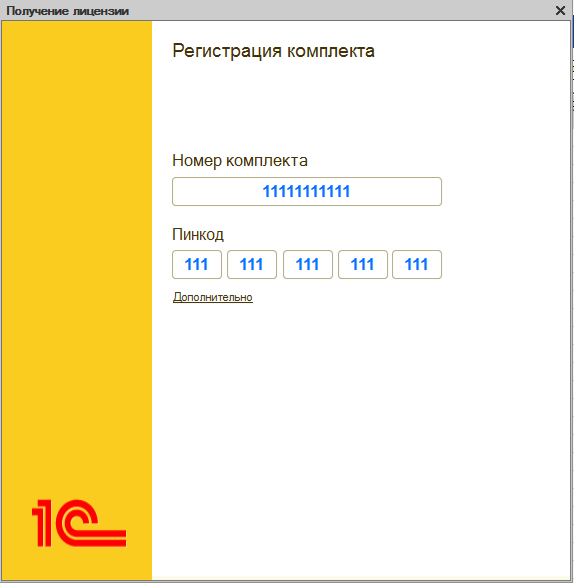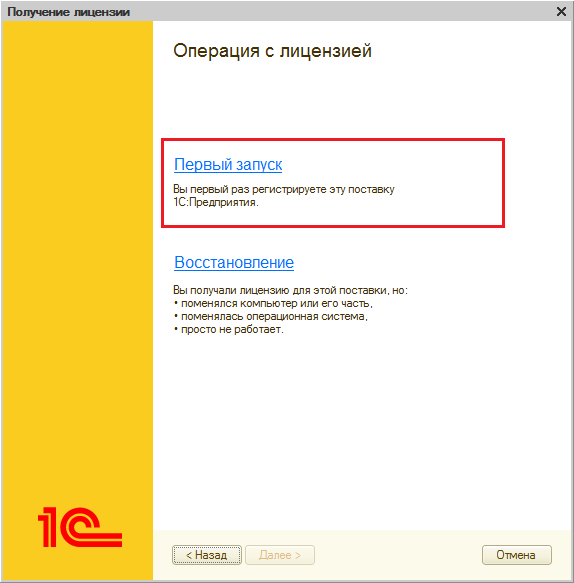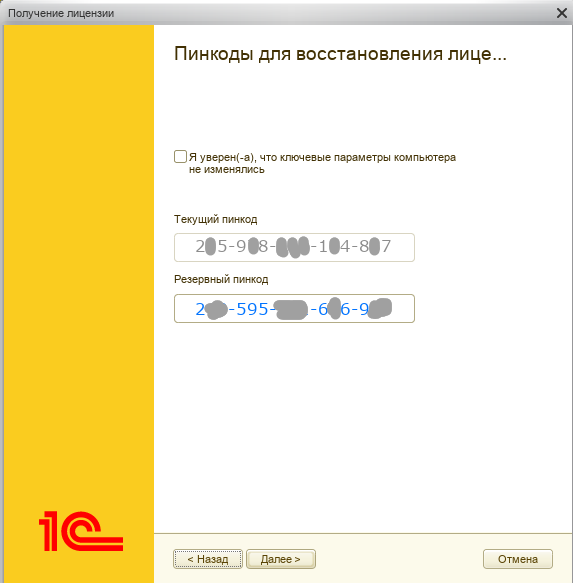Данная инструкция описывает каким образом активируется и восстанавливается программная лицензия на систему на платформе 1С: Предприятие для ПРОФ версии.
Программная лицензия (пин-код) содержит 15 символов. В случае покупки одного рабочего места к нему прилагается три программных лицензии: 1 основная и 2 резервные.
Резервные программные лицензии применяются при:
- изменении параметров конфигурации ПК;
- замене ПК.
Как активировать программную лицензию 1С?
Чтобы активировать программную лицензию, следует придерживаться определенной последовательности действий.
1. Выполнить открытие продукта 1С в режиме «1С: Предприятие» либо «Конфигуратор».
Если программная лицензия до этого не выдавалась, появится уведомление такого плана:
Нажать «Да».
Важный момент: в случае предварительного получения программной лицензии на ПК и необходимости получения на то же устройство иных лицензий необходимо открыть «Конфигуратор» в меню «Сервис – Получение лицензии».
2. Появится окно, где можно будет получить программную лицензию:
Нажать «Получить лицензию».
3. Указать регистрационный номер системы и программную лицензию, нажать «Далее»:
4. Указать пункт «Первый запуск», нажать «Далее»:
«Первый запуск» – применяется в случае неполучения программной лицензии по указанному регномеру системы.
«Восстановление» – применяется в случае не запуска «1С: Предприятие» по определенной причине: удаление лицензионного файла, установка программы на новый, либо замененный ПК, изменение ОС и прочее.
5. Указать данные о том, кто владеет программной лицензией:
Внимание! Данные о том, кто владеет программной лицензией, должны в любом случае отправляться на хранение на ПК по нажатию на «Сохранить данные». Такая информация может пригодиться, если программная лицензия будет нуждаться в восстановлении. В данном случае осуществляется проверка каждого указанного символа.
В случае утери информации требуется отправка запроса в компанию «1С», или в компанию-франчайзи с указанием регистрационного номера системы и наименования предприятия.
Нажать «Далее». В итоге при наличии доступа к Сети возможна автоматическая выдача программной лицензии.
Если автоматически стать обладателем программной лицензии нельзя либо такая функция неактивна, введя информацию о собственнике лицензии, на очередном этапе нужно указать метод получения продукта:
Как восстановить программную лицензию 1С?
Опция «Восстановление лицензии» может пригодиться, если в 1С найти лицензию невозможно.
Чтобы восстановить программную лицензию, следует придерживаться определенной последовательности действий:
1. В окне для выдачи программной лицензии указать операцию «Получить лицензию»:
2. Станет видимым окно для указания пинкода:
Если замена основных параметров ПК не производилась, требуется установка соответствующего флага.
При корректировке основных параметров ПК флаг необходимо убрать и указать резервную программную лицензию (которая раньше не использовалась).
Нажать «Далее».
3. Указать информацию о том, кто владеет программной лицензией. Следует вводить те же данные (с точностью до символа), которые обозначались при выдаче программной лицензии:
При вводе неверной информации выдача лицензии не осуществляется.
При этом надо учитывать метод выдачи восстановленной программной лицензии. Если прошлая лицензия выдавалась по телефону, то и ее восстановлении будет возможно исключительно по телефону. Соответственно, если она выдавалась автоматически, либо на электронном носителе (через файл), то и восстанавливаться она будет только этими же способами.
Основные требования компьютера (ПК) для программ 1С
Существуют конкретные показатели ПК, влияющие на программную лицензию. При замене даже одного показателя требуется повторное получение лицензии.
Важнейшими параметрами ПК являются:
- название ОС;
- версия ОС, причем для Windows проводится анализ лишь первых двух символов № версии;
- серийный № ОС (исключительно для MS Windows);
- дата загрузки ОС (исключительно для MS Windows);
- имя ПК в сети;
- версия материнской платы;
- количество оперативной памяти;
- вид и версия BIOS;
- перечень процессоров и их показатели;
- перечень сетевых адаптеров и их MAC-адреса;
- перечень жестких дисков и их показатели.
Каким образом выдается дополнительный пин-код?
Если пин-кодов из первоначального пакета не осталось, дополнительные пин-коды можно получить в Центре лицензирования. При этом требуется отправка сообщения на почтовый ящик компании «1С», или компании-партнера с темой «Запрос дополнительного пин-кода» и указанием:
- регномера продукта;
- названия и ИНН организации;
- существующего пин-кода, вместо которого предоставляется дополнительный;
- причины запроса дополнительного пин-кода.
В ответ Центр лицензирования и специалисты «АйТи-Консалтинг» могут попросить отправить файл запроса на выдачу лицензии. Чтобы создать файл запроса, нужно:
- открыть систему в режиме «Конфигуратор»;
- войти в меню «Сервис – Получение лицензии».
- указать метод выдачи лицензии «На электронном носителе (через файл)» и создать файл запроса с использованием существующего пин-кода. Такой файл надо будет приложить к сообщению в Центр лицензирования о выдаче пин-кода.
Центр лицензирования проведет анализ показателей выдачи всех лицензий по пин-кодам из обозначенного пакета поставки, и при отсутствии случаев несоблюдения Лицензионного соглашения на почтовый ящик автора письма будет отправлен запрашиваемый пин-код.
Содержание:
1. USB-ключ 1С и лицензия на программный продукт
2. Общая часть инструкции для получения или восстановления лицензии 1С
3. Как восстановить лицензию 1С с резервным ключом
4. Способ получения дополнительного пин-кода лицензии 1С
1. USB-ключ 1С и лицензия на программный продукт
Существует всего два вида защиты программы:
· USB-ключ 1С;
· Лицензия на программный продукт. Представляет собой файл, сохраненный на компьютере в определенном каталоге. В файле лицензии в зашифрованном виде находится информация с параметрами самой лицензии, а также характеристики объекта, для которого активирована лицензия.
Программная лицензия может быть активирована (привязана) или к параметрам компьютера; или к какому-либо HASP ключу 1С (доступно в последних версиях платформы), имеющемуся на данном компьютере; или по сети. Поставка содержит конверт с несколькими пин-кодами, активирующими программную лицензию.
2. Общая часть инструкции для получения или восстановления лицензии 1С
Когда вы запустили «1С:Предприятие», следует выбрать любой из предложенных вариантов:
· Конфигуратор.
· 1С:Предприятие (толстый клиент).
· 1С:Предприятие (тонкий клиент).
Если у вас на компьютере отсутствует ключ защиты или программная лицензия, то выпадет следующий диалог:

Если мы хотим получить лицензию 1С, то необходимо нажать на ссылку «Получить лицензию». В случае, когда лицензия получена на другом компьютере и ее необходимо активировать, применив файл, выбираем «Загрузить файл-ответ».
Следующий шаг – появившийся диалог требует ввести регистрационный номер и пин-код лицензии 1С. Сейчас крайне важно обратить внимание на один из вариантов использования лицензии – однопользовательский или многопользовательский.
Помните, что выбор осуществляется при самом первом получении лицензии, так что в дальнейшем его нельзя сменить.

Если лицензия необходима для установки на сервер, то нужно нажать кнопку «Дополнительно» и указать все требующиеся данные.
Для автоматического получения лицензии для конкретного компьютера с подключением к интернету, вам нужно кликнуть «Далее».
При отсутствии возможности получить автоматическую лицензию, вам следует выбрать другой способ:

При ручном получении лицензии необходимо позвонить по телефону Центра лицензирования. Действуя в соответствии с указаниями автоответчика, последовательно ввести ряд символов, необходимых для того, чтобы активировать базовую версию программы 1С.
Если вы получаете лицензию с помощью автоматического варианта, то следующим шагом вам нужно выбрать операцию с лицензией:

Далее следует выбор:
1. Вы еще ни разу не получали регистрационный номер – жмите «Первый запуск».
2. Программа «1С:Предприятие» не функционирует, случайно удалили файл лицензии, установка системы производится на новый механизм, переустановлена ОС или другая причина – жмите «Восстановление».
Нас интересует именно восстановление лицензии 1С при наличии резервного ключа.
3. Как восстановить лицензию 1С с резервным ключом
Нажатием кнопки «Восстановление», относящейся к диалогу «Операция с лицензией» (описанной в предыдущем пункте), в качестве следующего шага вы получите окно ввода запасного пин-кода лицензии 1С:

Если параметры компьютера, например, версия, наименование, дата установки и серийный номер ОС, список и параметры жестких дисков и процессора или другие остались неизменны, то поставьте флажок в соответствующем поле. В противном случае необходимо убрать флажок и задать новый, резервный пин-код лицензии 1С.
В этом случае есть и исключения. Не каждое изменение параметра компьютера – повод заменить лицензию. В некоторых случаях замена не нужна:
1. Анализ устройств при активации лицензии заметит только удаление или замену устройства на новое. То есть, если вы просто добавили еще один сетевой адаптер – в «заменить лицензию» нет необходимости.
2. Оперативная память может быть больше, но не меньше того значения, которое было при активации лицензии. К примеру, на момент активации ОП составляла 2 Гбайт. Без проблем вы можете увеличить память, например, до 6 Гбайт и даже уменьшить ее до 4 Гбайт. Но уменьшение ниже порога в первоначальные 2 Гбайт повлечет замену лицензии.
Программа анализирует текущее состояние компьютера и сравнивает его с состоянием на момент активации лицензии. Правда, некоторые пользователи уверяют, что данные правила срабатывают не всегда.
Если же параметры компьютера остались неизменны, то завершить шаг следует нажатием кнопки «Далее». Появится информация о владельце, введенная вами во время первой активации лицензии 1С. Ее необходимо проверить.

Крайне важно, чтобы сейчас каждый написанный вами символ соответствовал тому, что вы вводили в первый раз. При правильном выполнении этого шага, вы получите ранее активированную лицензию 1С. Она запишется на то устройство, которое вы укажите.
Финальным шагом станет клик кнопки «Готово». Теперь ваша лицензия хранится файлом, имеющим расширение lic.
Помните, что полученная телефонным звонком лицензия восстанавливается также по телефону. Аналогично дело обстоит и с электронными носителями или автоматической лицензией.
В получении или восстановлении лицензии также может помочь утилита Ring, работа с которой происходит из консоли.
Команды консоли Ring:
· «Activate» активация лицензии с использованием веб-сервиса центра лицензирования;
· «Prepare-request» аналогична активации лицензии с помощью электронного письма в Центр лицензирования. Команда используется при подготовке файла для передачи в Центр лицензирования. Используются последовательно команды prepare-request, acuire и generate;
· «Acquire» предназначена для формирования файла ответа по ранее сформированному файлу запроса, с использованием веб-сервиса Центра лицензирования;
· «Generate» предназначена для формирования файла лицензии по данным запроса к Центру лицензирования и его (центра) ответа;
· «Validate» проверяет соответствие оборудования на компьютере оборудованию, которое было зафиксировано в момент активации лицензии;
· «Info» выводит данные, введенные при первоначальной активации лицензии.
Важно! После активации последнего пин-кода лицензии 1С рекомендуется сразу запрашивать резервный, чтобы иметь его на случай непредвиденных ситуаций.
4. Способ получения дополнительного пин-кода лицензии 1С
В случае использования всех пин-кодов лицензии 1С из поставленного вам комплекта, вы вправе получить резервный. Вам нужно будет сформировать письмо, содержащее данные об организации – ее наименование; регистрационный номер имеющегося у вас продукта; старый пин-код, которым вы пользуетесь в данный момент; основания для получения нового ключа.
Это письмо следует отправить по электронным письмом, указав получателя lic@1c.ru. Тема письма должна быть такой — «Запрос дополнительного пин-кода».
Далее вы получите ответное письмо, где вас попросят выслать файл, запрашивающий получение лицензии. Вы должны будете войти в «1С:Предприятие», далее выбрать Конфигуратор, нажать «Сервис – Получение лицензии». Следующий шаг — выбрать «На электронном носителе (через файл)» и оформить файл запроса, применив существующий ключ лицензии.
Данный файл вы крепите к письму, которое отправляете в Центр лицензирования 1С. После проверки на соблюдение вами условий пользовательского соглашения, вы получите запасной пин-код лицензии 1С.
Специалист компании ООО «Кодерлайн»
Михаил Фендриков.
Это инструкция, как сделать своими руками
Но мы всегда готовы сделать все за Вас, под ключ!
Звоните (347) 2-164-167, пишите на почту
Адрес электронной почты защищен от спам-ботов. Для просмотра адреса в браузере должен быть включен Javascript.
Что делать, если выходит ошибка: 1С лицензия не обнаружена?
Программная лицензия 1С во многом удобнее аппаратной: она не теряется, ее не уносят с собой, ее невозможно повредить. Однако программная лицензия привязывается к конфигурации железа и операционной системе компьютера. Зачастую возникают такие ситуации, когда на компьютере, где зарегистрирована программная лицензия 1С, что-либо ломается или переустанавливается, а вслед за этим слетает и лицензия 1С.
Эта инструкция подходит как для случая первичной установки 1С с программной лицензией, так и для переустановки. Просто в первом случае нужно будет использовать первый по списку пин-код лицензии, а при переустановке- второй и последующие.
Итак, Вы установили платформу «1С Предприятие» на новый компьютер, либо на компьютер, где переустановлена операционная система, установили чистую базу 1С. При первом запуске система просит лицензию — жмем ссылку «Получить лицензию».
Окно «Регистрация комплекта»:
Далее открывается окно, где необходимо ввести предыдущий ПИН – код 1С, который был зарегистрирован на вышедшем из строя компьютере.
Окно «Операция с лицензией»:
Открываем документ комплекта ПИН – кодов и ищем ПИН – код 1С, зарегистрированный на компьютере с переустановленной системой. Вводим и жмем «Далее»
Открывается окно, где выбираем ссылку «Первый запуск» в случае, если это — первая установка лицензии, и «Восстановление» — если это восстановление.
Окно «Пинкоды для восстановления лицензии»:
Далее необходимо снять галочку «Я уверен, что ключевые параметры компьютера не изменились», и ввести резервный ПИН – код 1С из комплекта лицензий.
Если все резервные ПИН – коды истрачены, можно запросить дополнительный резервный ПИН код в центре лицензирования, сформировав письмо на адрес:
Адрес электронной почты защищен от спам-ботов. Для просмотра адреса в браузере должен быть включен Javascript.
. В письме необходимо указать наименование организации, ИНН, регистрационный номер поставки, а также причину по которой необходимо выслать дополнительный ПИН – код.
Комплект пинкодов 1С
Лист с пинкодами 1С, как и регистрационную анкетцу 1С, после покупки и установки программы лучше всего:
а) отсканировать и положить сканы в резервное хранилище
б) оригиналы убрать в сейф.
К сожалению, очень часто встречаются случаи утери регистрационных анкет и пинкодов клиентами. И, если пинкоды еще можно восстановить, то утеря регистрационной анкеты приводит к достаточно долгому и трудному доказательству лицензионности 1С.
Важно!!! Обязательно отмечайте изменения в комплекте ПИН – кодов 1С.
Окно «Восстановление персональных данных»
Далее открывается окно проверки персональных данных, где необходимо ввести с точностью до символа данные введенные при регистрации предыдущей лицензии. Данные требуется повторить добуквенно!
Отсюда следует второй важный момент: Если Вы устанавливаете программу впервые, то в данном окне внизу у Вас будет кнопка «Сохранить данные», которая выгрузит введенные Вами данные в txt-файл. Положите файл туда же, где хранится скан регистрационной анкеты, а также распечатайте и уберите вместе с другими документами по 1С.
Если по каким либо причинам регистрационные данные утеряны их возможно запросить в центре лицензирования, сформировав письмо на адрес:
Адрес электронной почты защищен от спам-ботов. Для просмотра адреса в браузере должен быть включен Javascript.
. В письме необходимо указать наименование организации, ИНН, регистрационный номер поставки, а также причину по которой необходимо выслать регистрационные данные.
Если введенные данные совпадают, система сообщит, об успешном получении лицензии.
Это инструкция, как сделать своими руками
Но мы всегда готовы сделать все за Вас, под ключ!
Звоните (347) 2-164-167, пишите на почту
Адрес электронной почты защищен от спам-ботов. Для просмотра адреса в браузере должен быть включен Javascript.
Платформа 1С 07 апреля 2020 07 апреля 2020
31.05.2021
Программные лицензии программных продуктов «1С:Предприятие 8» обеспечивают защиту от несанкционированного использования программ 1С с помощью электронных лицензий без использования аппаратных USB-ключей типа HASP.
В данной статье мы рассмотрим, как восстановить лицензию программы 1С, если пин-коды были утеряны или уже были все использованы.
При активации программной лицензии с помощью пин-кода происходит «привязка» лицнзии к параметрам системного блока компьютера, на котором происходит активация. Лицензия представляет собой файл с расширением lic, в котором зашифрована информация о материнской плате, процессоре, объеме ОЗУ, HDD/SSD, сетевых адаптерах, сетевом имени, версии и дате установки Windows и мн.др. Поэтому если изменить параметры компьютера, то лицензия пропадет и её нужно будет восстанавливать.
Рассмотрим теперь, как написать в техподдержку и какие данные нужно запросить:
1. Для начала посмотрим, как выглядит окно с запросом на восстановление лицензии и какие данные нам нужны для её восстановления:
1.1 Нам нужно узнать Номер Комплекта (Регистрационный номер программы). Обычно его можно найти в поставке программы, в режиме 1С Предприятие или Конфигураторе (Справка — О программе) или в файле с расширением lic. Также нужен действующий пин-код, который был активирован в предыдущий раз. Его также можно найти в поставке программы или в файле с расширением lic.

1.2 Следующее, что нам нужно для восстановления лицензии, – это Резерный пинкод (он станет действующим, вместо старого). Он находится в поставке программного продукта, если они были все уже использованы (предоставляется 2 резервных пин-кода), то нужно их указать в письме в техподдержку, а также попросить прислать новый.

1.3 Далее нужно заполнить данные об организации, которые вводились при первоначальной установке лицензии. При восстановлении нужно вводить данные слово в слово и буква в букву, иначе лицензия не восстановится. Их можно найти в файле lic или нужно будет запрашивать их у техподдержки.

2. Теперь рассмотрим пример отправления письма в техподдержку для восстановления данных:
1) Письмо пишем на почту lic@1c.ru с почты организации
2) Тема: Получение резервного пин-кода
3) Название организации
4) Действующий пин-код (необязательно)
5) Указание причины для запроса пин-кода
3. После этого в течение нескольких часов от техподдержки придет ответ с резервным пин-кодом. Он будет выделен черным цветом, действующий пин-код будет выделен красным. Техподдержка может не прислать персональные данные, а наоборот, запросить их, чтобы убедиться, что вы являетесь владельцем лицензии. Для этого нужно нажать на ссылку «Дополнительно» и убрать галочку автоматического получения.
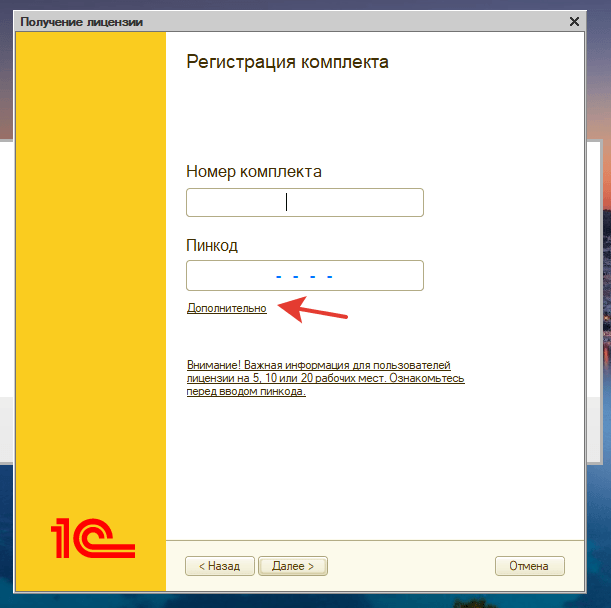
После чего введите персональные данные, которые , как вы думаете, были указаны первоначально, выгрузите файл, прикрепите его к ответному письму и отправьте в техподдержку.
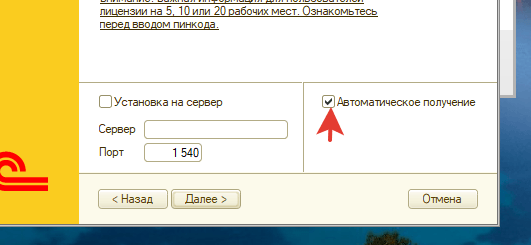
4. Далее вам придет письмо, где будет таблица с вашими данными и нужными персональными данными для ввода.
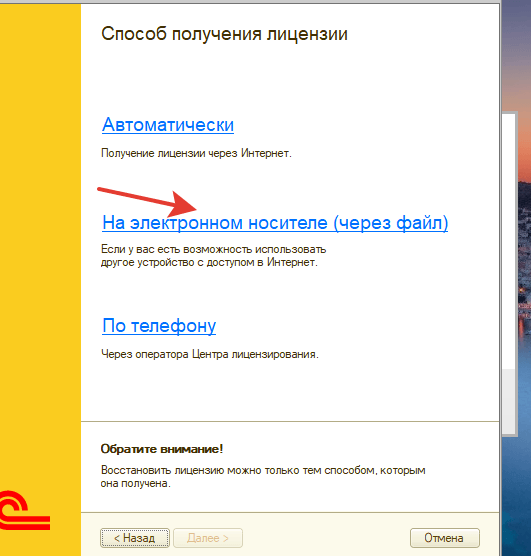
5. Теперь осталось ввести все полученные данные, и лицензия будет восстановлена.
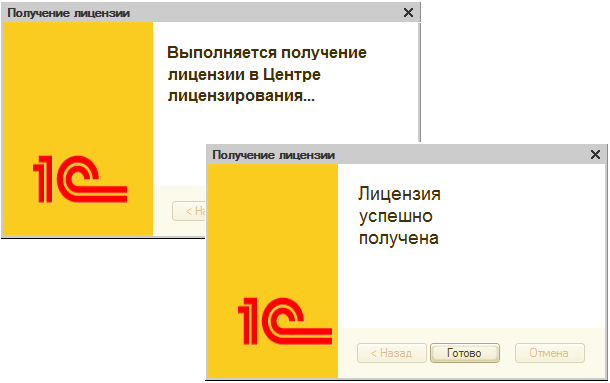
Если у Вас возникли вопросы, Вы можете обратиться к нам за помощью по телефону 66-88-79.
Это может быть вам интересно:
Возврат к списку
1С:Предприятие 8: Инструкция по получению программных лицензий
Общая информация
Для получения программной лицензии вам понадобится документ, входящий в поставку вашего продукта.
Документ упакован в конверт с надписью «Пинкоды программной лицензии».


В процессе получения лицензии вам потребуется ввести следующие данные:
- регистрационный номер продукта;
- пинкод;
- информацию о владельце лицензии.
Внимание!
Указанные данные могут запрашиваться не только при получении, но и при восстановлении лицензии. Поэтому рекомендуется записать эти сведения в файл и обеспечить их сохранность. Также следует записать и сохранить регистрационный номер продукта, использованный пинкод.
На один пинкод можно получить только одну лицензию. Резервные пинкоды можно использовать для получения лицензии, если компьютер, на который она была получена, заменен или модифицирован.
Если каких либо данных нет и/или не хватает, то можно написать письмо в центр лицензирования по адресу lic@1c.ru.
Текст письма примерно следующий:
Порядок получения программной лицензии
В данном разделе описываются действия, которые необходимо выполнить для получения программной лицензии любого вида. Особенности получения лицензии, которые зависят от ее вида, описаны в соответствующих разделах настоящего документа.
Общие действия
Необходимо запустить программу «1С:Предприятие» в любом из следующих режимов: Конфигуратор, 1С:Предприятие (толстый клиент) или 1С:Предприятие (тонкий клиент). Если на вашем компьютере не обнаружена программная лицензия или ключ защиты, то на экран будет выдан диалог:
Необходимо нажать на ссылку «Получить лицензию».
В этом диалоге требуется ввести регистрационный номер программного продукта и пинкод.
Если вы хотите в автоматическом режиме получить лицензию для данного локального компьютера, подключенного к Интернету, то после ввода регистрационного номера и пинкода необходимо нажать кнопку «Далее».
На следующем после ввода регистрационного номера и пинкода шаге выбирается операция с лицензией.
«Восстановление» – по этой ссылке нужно перейти, если по какой-либо причине «1С:Предприятие» не запускается: файл лицензии был удален, система устанавливается на новый или модифицированный компьютер, была изменена операционная система и т. д.
На следующем шаге необходимо установить вид пользователя (Компания или Частное лицо) и ввести сведения о владельце лицензии.
Сведения о владельце лицензии с точностью до символа потребуются при восстановлении лицензии.
На следующем шаге следует указать, к какому оборудованию привязать лицензию: к компьютеру или аппаратному ключу.
В окно диалога выводятся параметры компьютера и доступных аппаратных ключей. Следует выбрать объект для привязки лицензии. Выбираем компьютер!
В следующем диалоге следует проверить и подтвердить выбранный способ привязки.
После этого осуществляются формирование и выдача лицензии.
Если это первичное получение, то перед выдачей лицензии в Центре лицензирования проверяются только регистрационный номер и пинкод.
Если это восстановление лицензии, то перед выдачей лицензии в Центре лицензирования дополнительно проверяется, что в запросе на получение лицензии пользователь указал точно такие же сведения о себе, какие были указаны при первичном получении лицензии.
Если исходные данные введены корректно, то система получает данные лицензии из Центра лицензирования, записывает их на компьютер и переходит на финальный шаг.
По окончании получения лицензии необходимо нажать кнопку «Готово». Лицензия записывается на ваш компьютер в виде файла с расширением lic.